Sortowanie danych wg własnego klucza
Autor: Piotr Gromulski
Sortowanie danych tekstowych w Excelu ogranicza się najczęściej do ułożenia ich w porządku alfabetycznym lub odwrotnie. Niekiedy może się jednak okazać potrzebna inna kolejność danych. Należy wówczas wykorzystać pewien trik.
Przyjmijmy, że w arkuszu znajduje się lista wszystkich pracowników firmy. Potrzebujemy wykonać sortowanie danych, ale nie chcemy układać danych w porządku alfabetycznym. Nazwiska zatrudnionych powinny być pogrupowane według stanowisk: Kierownik, Specjalista, Stażysta.
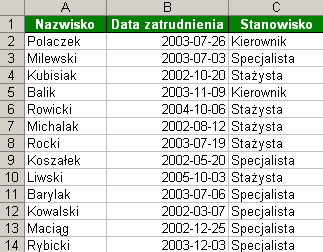
Rys. 1. Pierwotny układ listy
Niestety, Excel w swoich domyślnych ustawieniach nie oferuje takiego klucza sortowania. Możemy jednak w prosty sposób obejść to ograniczenie.
W tym celu:
1. Z menu Narzędzia wybieramy polecenie Opcje i w oknie, które się pojawi, przechodzimy do zakładki Listy (w Excelu 2007/2010: klikamy Przycisk pakietu Office/Opcje programu Excel wskazujemy kategorię Popularne i wybieramy przycisk Edytuj listy niestandardowe).
2. W polu po lewej zaznaczamy pozycję NOWA LISTA i ustawiamy wskaźnik myszy w polu Lista wpisów.
3. Wpisujemy jedna pod drugą nazwy stanowisk w odpowiedniej kolejności (aby przejść do kolejnego wiersza, używajmy klawisza Enter). Bieżący etap pracy ilustruje rysunek 2.

Rys. 2. Definiowanie listy niestandardowej
4. Klikamy przycisk Dodaj, a wprowadzone nazwy zostaną dołączone do dotychczasowych list niestandardowych.
5. Możemy już zamknąć okno dialogowe Opcje, poprzez kliknięcie przycisk OK.
Zdefiniowaliśmy własny klucz, wiec możemy wykonać sortowanie danych.
W tym celu:
6. Zaznaczamy całą listę z danymi (najszybciej zrobimy to, poprzez kliknięcie dowolną komórkę w jej obrębie i wciskając kombinację klawiszy Ctrl + Shift + 8).
7. Z menu Dane wybieramy polecenie Sortuj (w Excelu 2007/2010: uaktywniamy kartę Dane i klikamy Sortuj).
Uwaga
W Excelu 2007/2010 zostanie wyświetlone okno dialogowe Sortowanie, a w nim znajdziemy rozwijaną listę Kolejność. To na niej zaznaczamy pozycję Lista niestandardowa i wskazujemy swój porządek układania danych. Nie ma potrzeby otwierania okna Opcji.
8. Upewniamy się, że jest zaznaczone pole Ma wiersz nagłówkowy i klikamy przycisk Opcje. Zostanie wyświetlone okno dialogowe Opcje sortowania.
9. Klikamy rozwijaną listę i zaznaczamy zdefiniowany wcześniej klucz sortowania.

Rys. 3. Wybieramy klucz sortowania
10. Zatwierdzamy, poprzez kliknięcie OK, a powrócimy do okna Sortowanie.
11. Z pierwszej rozwijanej listy wybieramy Stanowisko i klikamy OK.
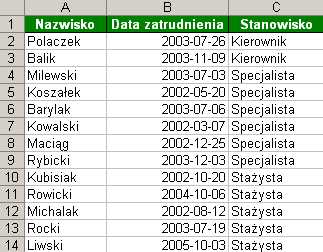
Rys. 4. Dane w poprawnym układzie
Zaloguj się, aby dodać komentarz
Nie masz konta? Zarejestruj się »



















